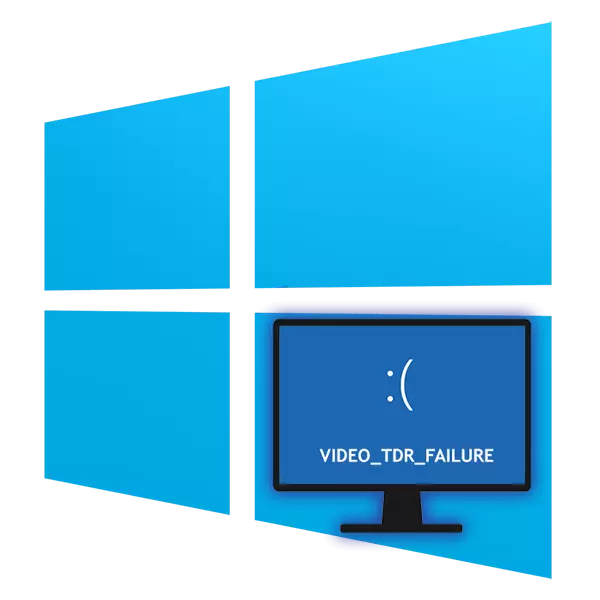
Ein Fehler mit dem Namen "video_tdr_failure" verursacht das Erscheinungsbild eines blauen Bildschirms des Todes, denn der Benutzer in Windows 10 ist unangenehm, um einen Computer oder einen Laptop zu verwenden. Da es aus seinem Namen klar ist, ist die Täter der Situation die grafische Komponente, die sich auf verschiedene Faktoren auswirken. Als nächstes werden wir die Ursachen des Problems berücksichtigen und fragen, wie Sie es beseitigen können.
Fehler "video_tdr_failure" in Windows 10
Je nach Marke und Modell der installierten Grafikkarte wird der Name des Fehlermoduls anders sein. Meistens ist es:- atikmpag.sys - für AMD;
- nvlddmkm.sys - für nvidia;
- igdkmd64.sys - für Intel.
Quellen des Ereignisses von BSOD mit dem entsprechenden Code und der Name sind sowohl Software als auch Hardware, und dann wird es um alle sein, die mit den einfachsten Optionen beginnen.
Ursache 1: Falsche Programmeinstellungen
Diese Option betrifft diejenigen, die einen Fehler haben, der in einem bestimmten Programm abstürzt, beispielsweise in einem Spiel oder in einem Browser. Am wahrscheinlichsten ist dies im ersten Fall auf zu hohe Grafikeinstellungen im Spiel zurückzuführen. Die Lösung ist offensichtlich - während im Hauptspielmenü seine Parameter auf mittlere und erfahrene Senkung senken, auf die kompatible Qualität und Stabilität gelangen. Benutzer anderer Programme sollten auch darauf achten, auf welche Komponenten die Grafikkarte auswirken können. Beispielsweise kann in dem Browser benötigt werden, um die Hardwarebeschleunigung auszuschalten, die die Last der GPU vom Prozessor und in einigen Situationen ein Fehler verursacht.
Google Chrome: "Menü"> "Einstellungen"> "Zusätzlich"> Ausschalten "Hardwarebeschleunigung verwenden (falls vorhanden)".

Yandex.browser: "Menü"> "Einstellungen"> "System"> Trennen Sie "Hardwarebeschleunigung verwenden, wenn möglich."
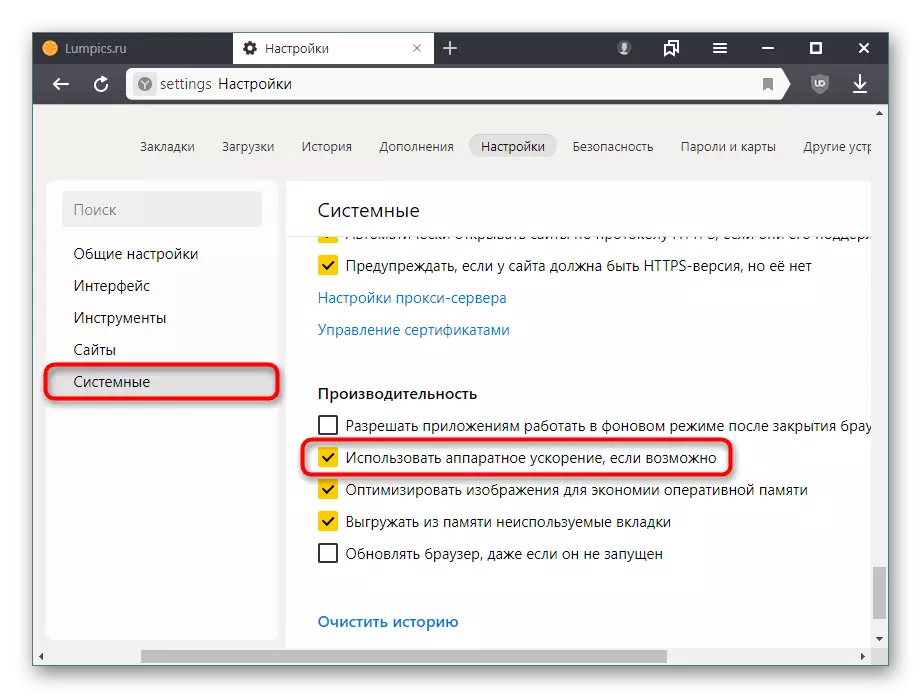
Mozilla Firefox: "MENU"> "EINSTELLUNGEN"> "MAIN"> Kochfeld entfernen aus der "Verwendung empfohlene Leistungseinstellungen"> Deaktivieren Sie das "Wie möglich, um die Hardwarebeschleunigung verwenden".

Opera: "Menü"> "Einstellungen"> "Erweitert"> Ausschalten "Hardwarebeschleunigung verwenden, wenn verfügbar".
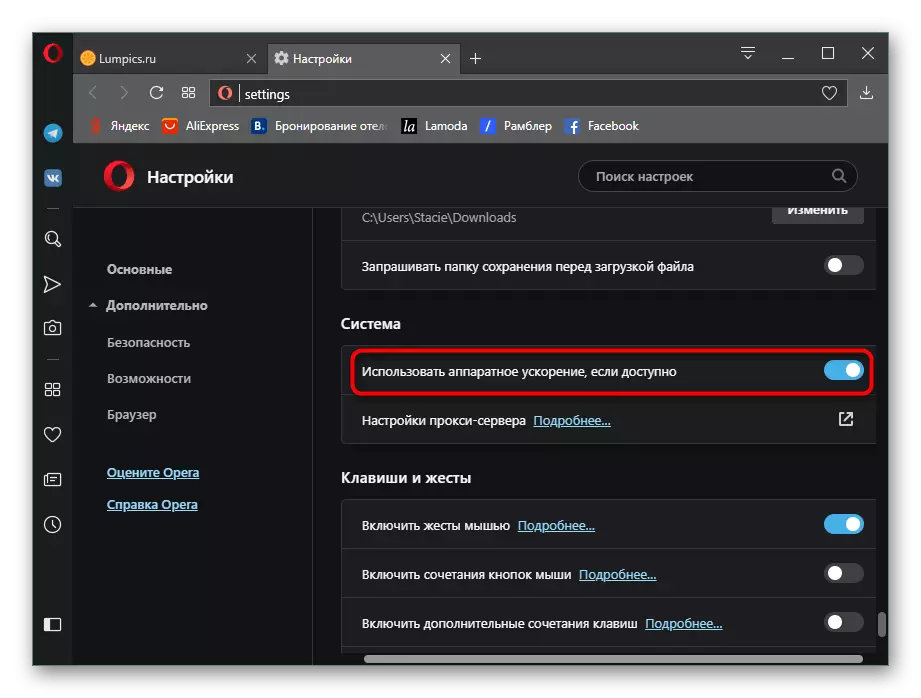
Auch wenn es BSOD losgeworden ist, ist es jedoch nicht überflüssig, andere Empfehlungen aus diesem Artikel zu lesen. Sie müssen auch wissen, dass ein bestimmtes Spiel / ein bestimmtes Programm mit Ihrem Grafikkartenmodell schlecht kompatibel sein kann, da sich die Probleme nicht mehr darin aussehen, sondern sich auf den Entwickler beziehen. Insbesondere oft passiert es, wenn es bei gefälschten Lizenzen verwöhnt wird.
Grund 2: Falsche Treiberarbeit
Häufig verursacht der Fahrer das unter Berücksichtigung des Problems. Es kann falsch aktualisiert oder im Gegenteil sehr veraltet sein, um ein oder mehrere Programme auszuführen. Darüber hinaus beinhaltet dies auch die Installation der Version von den Kollektoren der Treiber. Das erste, was zu tun ist, ist, den installierten Treiber zu rollen. Nachfolgend finden Sie 3 Methoden, wie sie vom Beispiel von NVIDIA durchgeführt wird.

Lesen Sie mehr: Zurückrollen des NVIDIA-Videokartentreibers
Als Alternative zu der Methode 3 des Artikels auf dem Link oberhalb der AMD-Besitzer werden die folgenden Anweisungen eingeladen:
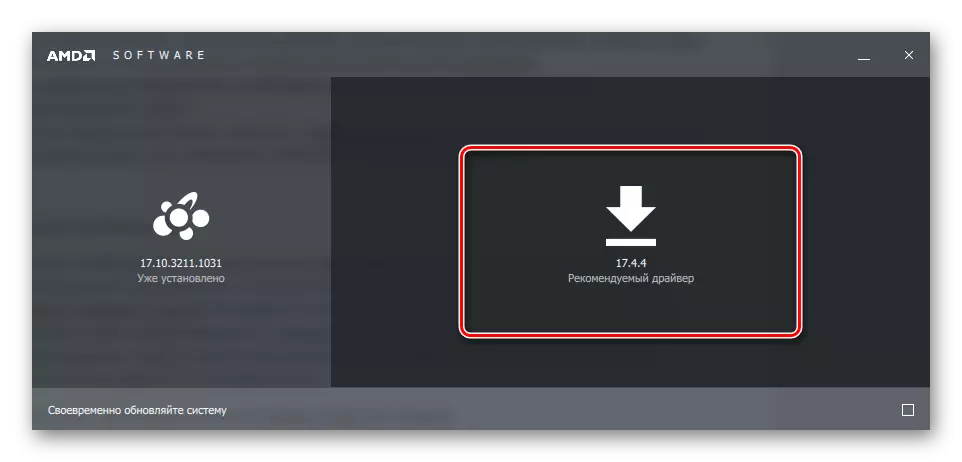
Lesen Sie mehr: Installieren Sie den AMD-Treiber erneut, "Rollback" -Version
Oder beziehen Sie sich auf die Methoden 1 und 2 aus dem Artikel über NVIDIA, sie sind für alle Grafikkarten universell.
Wenn diese Option nicht hilft oder Sie radikale Methoden kämpfen möchten, bieten wir eine Neuinstallation an: Full-Entfernung des Treibers und dann seine saubere Installation. Dies wird in diesem Artikel auf dem folgenden Link separat gewidmet.

MEHR: Reinsteintippen von Grafikkarten-Treibern neu installieren
Ursache 3: Inkompatible Treibereinstellungen / Windows
Effektive und einfachere Option - Einrichten eines Computers und eines Treibers, insbesondere in Analogie mit einer Situation, in der der Benutzer eine Benachrichtigung auf dem Computer sieht. "Der Videotreiber antwortete nicht mehr und wurde erfolgreich wiederhergestellt." Dieser Fehler ist in seiner Essenz ähnlich derjenigen, die im aktuellen Artikel betrachtet wird, sondern wenn der Fahrer jedoch wiederherstellen kann, in unserem NO, wem das BSOD beobachtet wird. Sie können eine der folgenden Referenzmethoden unterstützen: Verfahren 3, Verfahren 4, Verfahren 5.
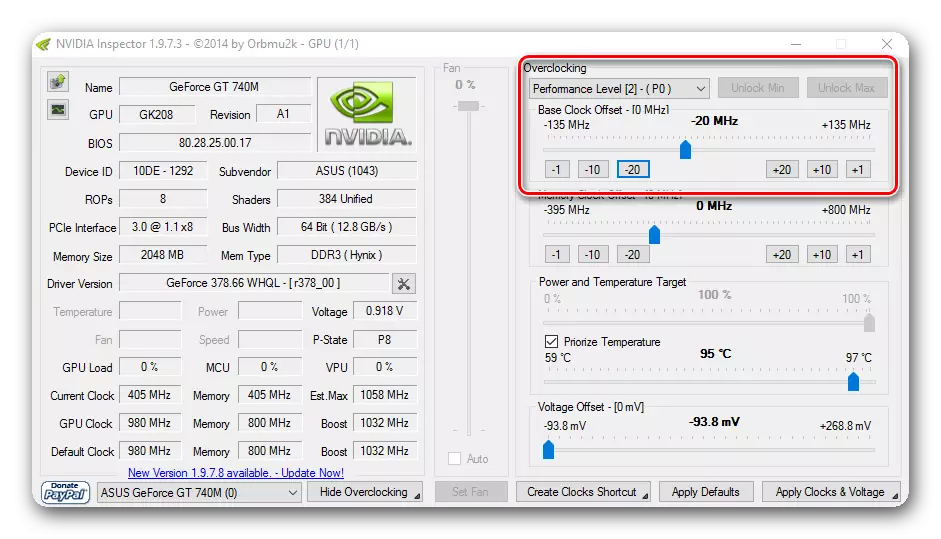
Lesen Sie mehr: Ich behebe den Fehler "Der Video-Treiber reagiert auf, der nicht mehr reagiert und erfolgreich wiederhergestellt wurde."
Ursache 4: böswillig
"Klassische" Viren blieben in der Vergangenheit, jetzt werden Computer zunehmend mit versteckten Bergleuten infiziert, die mithilfe von Grafikkartenressourcen bestimmte Aufgaben mitnehmen und dem Autor des schädlichen Codes ein passives Einkommen bringen. Um seine unverhältnismäßigen laufenden Prozesse oft zu sehen, können Sie den "Task-Manager" auf die Registerkarte "Performance" eingeben und die GPU-Ladung aussehen. Um es zu starten, drücken Sie die Tastenkombination Strg + SHIFT + ESC.
Hinweis, die Anzeige des Status der GPU ist nicht für alle Grafikkarten - das Gerät muss WDDM 2.0 und höher unterstützen.

Auch bei geringer Belastung sollte nicht durch das Vorhandensein des unter Berücksichtigung des Problems ausgeschlossen werden. Daher ist es besser, sich und Ihren PC zu schützen, indem Sie das Betriebssystem überprüfen. Wir empfehlen, dass Sie Ihren Computer mit einem Antivirenprogramm scannen müssen. Optionen, wie viel für diese Zwecke verwendet werden, wird in einem anderen Material berücksichtigt.
Lesen Sie mehr: Kämpfe von Computerviren
Ursache 5: Probleme in Windows
Das Betriebssystem selbst kann auch das Erscheinungsbild eines BSOD mit "video_tdr_failure" provozieren, wenn es instabil ist. Dies betrifft seine verschiedenen Bereichen, da diese Situationen oft durch einen unerfahrenen Benutzeransatz verursacht werden. Es ist erwähnenswert, dass meistens der Fehler davon der falsche Betrieb der DirectX-Systemkomponente ist, die jedoch einfach zu installieren ist.
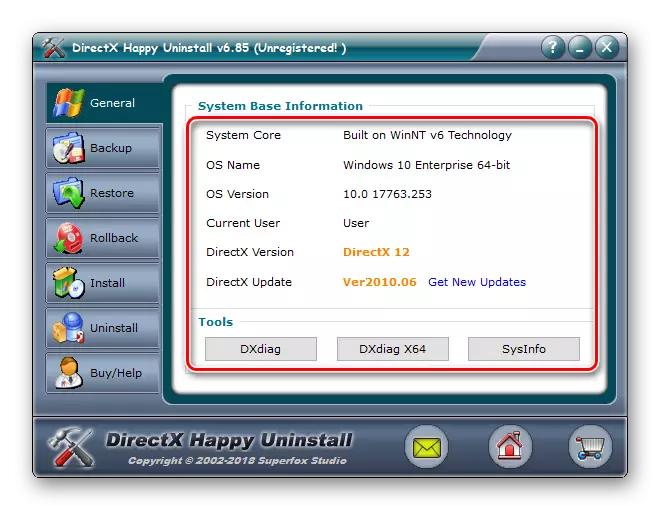
Lesen Sie mehr: Installieren Sie DirectX-Komponenten in Windows 10 erneut an
Wenn Sie die Registrierung ändern und Sie eine Sicherungskopie des vorherigen Zustands haben, stellen Sie sie wieder her. Dabei finden Sie in Abbildung 1 des untenstehenden Links.

Lesen Sie mehr: Wiederherstellen der Systemregistrierung in Windows 10
Bestimmte Systemfunktionsstörungen können die Wiederherstellung der Integrität der SFC-Utility-Komponenten beseitigen. Es wird helfen, auch wenn Windows nicht laden. Sie können auch immer den Wiederherstellungspunkt verwenden, um in einen stabilen Zustand zurückzutreten. Dies ist relevant, vorausgesetzt, dass BSOD vor nicht allzu langer Zeit erscheinen begann, und Sie können nach welcher Veranstaltung nicht ermitteln. Die dritte Option ist ein vollständiger Reset des Betriebssystems, beispielsweise im Werkszustand. Alle drei Möglichkeiten werden im nächsten Handbuch ausführlich diskutiert.

Lesen Sie mehr: Systemdateien in Windows 10 wiederherstellen
Ursache 6: Überhitzungsgrafikkarte
Teilweise betrifft dieser Grund auf den vorherigen, ist jedoch keine Folge von 100%. Die Erhöhung der Grad erfolgt während verschiedener Ereignisse, beispielsweise mit unzureichender Kühlung aufgrund nicht arbeitender Lüfter auf einer Grafikkarte, einer schlechten Luftverkehrszirkulation innerhalb des Gehäuses, der starken und langfristigen Softwarelast usw.Zunächst müssen Sie wissen, wie viele Grad grundsätzlich für die Grafikkarte Ihres Herstellers als Norm betrachtet werden, und vergleichen Sie die Figur bereits mit den Indikatoren in seinem PC. Mit offensichtlicher Überhitzung wird es bleiben, die Quelle herauszufinden und die richtige Lösung auszuwählen, um ihn zu beseitigen. Jede dieser Aktionen wird unten diskutiert.
Lesen Sie mehr: Arbeitstemperaturen und Überhitzung von Videokarten
Grund 7: Falsches Übertakten
Und der Grund kann die Folge der vorherigen - die falsche Beschleunigung sein - die falsche Beschleunigung, die die Erhöhung der Frequenz und Spannung impliziert, führt zum Verbrauch von mehr Ressourcen. Wenn die GPU-Funktionen nicht mit der Tatsache übereinstimmen, dass sie programmgesteuert angegeben wurden, sehen Sie nicht nur Artefakte während der aktiven Arbeiten pro PC, sondern auch das BSOD mit dem unter Berücksichtigen Fehler.
Wenn Sie nach dem Übertakten nach dem Übertakten keinen Stresstest durchführen, ist es Zeit, es jetzt zu tun. Alle notwendigen Informationen dafür sind nicht schwierig, die Links unten zu finden.
Weiterlesen:
Programme zum Testen von Videokarten
Durchführung einer Stress-Test-Videokarte
Leitstabilitätstest in Aida64
Wenn in dem Programm zum Übertakten unbefriedigend getestet wird, wird empfohlen, die Werte, die weniger als aktuell oder sogar auf Standardwerte zurückzuführen sind, empfohlen wird - alles hängt davon ab, wie viel Zeit Sie bereit sind, die Auswahl optimaler Parameter zu zahlen. Wenn die Spannung im Gegenteil reduziert wurde, ist es notwendig, seinen Wert auf den Durchschnitt zu erhöhen. Eine andere Möglichkeit besteht darin, die Häufigkeit von Kühler auf der Grafikkarte zu erhöhen, wenn er nach dem Übertakten begann, sich aufzuwärmen begann.
Grund 8: Schwache Stromversorgung
Benutzer entscheiden sich oft, die Grafikkarte zu ersetzen, um ein fortgeschritteneres, vergessen, dass er im Vergleich zur gleichen Ressourcen mehr Ressourcen verbraucht. Gleiches gilt für Übertakte, die sich entschieden haben, eine Beschleunigung eines Grafikadapters durchzusetzen, indem er seine Spannung für den korrekten Betrieb erhöhter Frequenzen anhebt. Der BP hat nicht immer genug von seiner eigenen Energie, um die Ernährung aller Komponenten des PCs bereitzustellen, einschließlich einer besonders anspruchsvollen Grafikkarte. Das Mangel an Energie kann dazu führen, dass der Computer nicht mit der Last fertig wird, und Sie sehen den blauen Bildschirm des Todes.Der Ausgang ist hier zwei: Wenn die Grafikkarte ausgehandelt wird - senken Sie die Spannung und Häufigkeit, so dass die Stromversorgung nicht in Betrieb genommen hat. Wenn es neu ist, und die Gesamtgabe des Energieverbrauchs durch alle Komponenten des PCs übersteigt die Fähigkeiten der Stromversorgung, erwerben das leistungsfähigere Modell.
Siehe auch:
So erfahren Sie, wie viel Watt einen Computer verbraucht
So wählen Sie eine Stromversorgung für einen Computer aus
Ursache 9: fehlerhafte Grafikkarte
Sie können niemals einen physischen Fehler des Bauteils ausschließen. Wenn das Problem im neu erworbenen Gerät erscheint und die einfachsten Optionen nicht dazu beitragen, das Problem zu beseitigen, ist es besser, sich auf den Verkäufer zu beziehen, der anfordert, eine Erstattung / Umstrukturierung / Prüfung vorzunehmen. Die Ware unter Garantie kann sofort an das in der Garantiekarte angegebene Servicecenter vorgeworfen werden. Wenn die Garantiezeit abgeschlossen ist, dauert es, von Ihrer Tasche zu bezahlen.
Wie Sie sehen, ist die Ursache des Fehlers "video_tdr_failure" von der einfachen Fehlerbehebung des Treibers über schwerwiegende Fehlfunktionen des Geräts selbst, um das Problem zu beheben, das nur ein qualifizierter Spezialist sein kann.
